Самый маленький компьютер linux
Обновлено: 03.07.2024
У вас есть старый запылившийся компьютер, USB-флеш накопитель откровенно малой емкости, по меркам сегодняшнего дня? Вы можете повторно вдохнуть жизни в оба эти устройства, установив на них суперкомпактную операционную систему Linux.
Если вы не знаете как установить Linux, то прочитайте о том Как поставить Linux на флешку?
Вот восемь самых маленьких дистрибутивов Linux, которые почти не нуждаются в пространстве!
Для начала: как создать загрузочные USB-накопители
Первое, что вам нужно, это инструмент для создания загрузочных флешек. Существует множество инструментов, которые можно использовать для создания загрузочной флешки. Тем не менее, я бы предложил пользователям Windows попробовать Rufus, а пользователям Linux и macOS — Etcher.
Rufus
Rufus — это один из самых быстрых, маленьких и простых инструментов для записи на USB, доступных пользователям Windows. Он имеет достойные настройки и может автоматически определять ваш USB-накопитель. Кроме того, Rufus может определить тип ISO, который вы пытаетесь записать, и применить общие настройки.
Etcher
Пользователи Linux и macOS должны использовать Etcher, инструмент для записи USB с открытым исходным кодом. Как и Rufus, Etcher крошечный, очень быстрый и поставляется с отличным графическим интерфейсом, который делает инструмент невероятно простым в использовании. У Etcher не так много настроек, но он работает в подавляющем большинстве случаев. Пользователи Windows, которые считают Rufus запутанным, могут также использовать Etcher.
Теперь о крошечных дистрибутивах Linux.
1. ArchBang
ArchBang основан на Arch Linux и вдохновлен CrunchBang, который был еще одним небольшим дистрибутивом Linux. ArchBang — это, по сути, Arch Linux, упрощенный и уменьшенный в размере. Он включает в себя мощь и гибкость Arch Linux без сложной настройки и установки.
ArchBang работает на машинах, совместимых с i686 или X86_64, использует 700 МБ дискового пространства и требует всего 256 МБ памяти.
Вы можете использовать ArchBang как полнофункциональную настольную операционную систему или как переносную операционную систему. Это быстро, стабильно и всегда актуально.
2. Tiny Core Linux
Tiny Core Linux — это очень маленький Linux-дистрибутив, разработанный Робертом Шингледекером, ведущим разработчиком бывшего дистрибутива Damn Small Linux. (сайт Damn Small Linux мертв, но вы можете найти живые ISO образы в интернете).
Установка Tiny Core Linux «TinyCore» занимает минуту и 16 МБ, включая базовый дистрибутив и приличный графический интерфейс. Для базовой установки требуется как минимум 46 МБ ОЗУ, но вам потребуется немного больше, если вы хотите запускать дополнительные приложения и другое программное обеспечение. Обратите внимание, что для подключения к интернету с TinyCore вам потребуется кабель Ethernet, так как в нем нет встроенной беспроводной поддержки.
Лучшим вариантом для большинства людей является установка «CorePlus», размер которой составляет 106 МБ. CorePlus имеет беспроводную поддержку, поддержку неамериканских клавиатур, а также инструменты для установки альтернативных оконных менеджеров и другие удобные инструменты настройки.
3. Elive
Elive — это легкий дистрибутив Linux с настраиваемой рабочей средой. Основанный на Debian, Elive поставляется с предустановленным набором удобных приложений, а также с несколькими играми.
«Elive не создан для новичков. Elive не создан для опытных людей. Elive не предназначен для предприятий или личного пользователя. Elive это искусство. Это просто для людей, которые ценят это и хотят использовать это. Не стесняйтесь пробовать Elive, потому что только вы сами решаете, чего вы хотите в этом мире!»
Заявление от команды разработчиков Elive.
Среда рабочего стола Elive — это высоко настраиваемая версия Enlightenment, предлагающая легкий и красивый опыт. Он хорошо работает, даже на очень старом оборудовании. Минимальные требования для Elive — это частота процессора 500 МГц и ОЗУ 198 МБ, плюс 700 МБ на жестком диске.
Вы не можете напрямую скачать Elive. Разработчик, по понятным причинам, просит небольшое пожертвование, чтобы загрузить дистрибутив мгновенно. В противном случае, вы должны зайти на сайт, ввести свой адрес электронной почты и подождать четыре часа.
Пользователи Windows должны использовать USBWriter для создания загрузочной флешки Elive. Разработчик Elive заявляет, что другие программы вносят непреднамеренные изменения в ISO во время процесса записи. Пользователи MacOS и Linux могут продолжать использовать Etcher.
Загрузить: Elive 3.0 Stable (пожертвования или бесплатно)
4. Porteus
Porteus — это легкий, но полноценный дистрибутив Linux, оптимизированный для работы с USB-накопителя. Porteus также будет работать на SD-карте, CD, DVD, жестком диске или другом загрузочном носителе. Он маленький и безумно быстрый, позволяя загружаться и подключаться к сети, пока другие операционные системы все еще думают о загрузке.
Porteus работает на любом процессоре Intel, AMD или VIA x86/64, требуя всего 512 МБ дискового пространства и 256 МБ памяти. Жесткий диск не требуется, так как он может работать со съемных носителей. Если вы используете Porteus на съемном носителе, вы можете воспользоваться его режимом «Настойчивый», который сохраняет данные непосредственно на устройстве хранения.
Он доступен как в 32-битном (идеально подходит для старых ПК), так и в 64-битном. Вы можете загрузить версию Porteus для Cinnamon, KDE, MATE или Xfce.
5. Puppy Linux
Puppy Linux — это очень легкий дистрибутив Linux, который вы должны устанавливать и запускать только на USB-накопителе, SD-карте, CD, DVD или другом загрузочном носителе. Вы можете установить Puppy Linux на свое оборудование, если хотите. Но в этом нет необходимости, если у вас есть загрузочная флешка.
Стоит также отметить, что Puppy Linux не является форком ни одного дистрибутива (например: Ubuntu, включая Kubuntu, Xubuntu, Lubuntu и т. д.). Скорее, Puppy Linux — это набор дистрибутивов Linux, построенных по одному и тому же общему принципу, с использованием тех же инструментов, с использованием определенного набора «puppy» приложений.
Посмотрите на изображение ниже, чтобы увидеть различные пути Puppy Linux в официальном семейном древе Puppy Linux.
На момент написания статьи существует четыре официальных дистрибутива Puppy Linux. Все требуют 300 МБ или меньше места на жестком диске, но имеют различные требования к процессору и оперативной памяти.
Чтобы узнать больше и выбрать правильную версию, перейдите на официальную страницу загрузки дистрибутива Puppy Linux.
6. SliTaz
SliTaz или Simple Light Incredible Temporary Autonomous Zone (Простая Легкая Невероятная Временная Автономная Зона), является легким, полнофункциональным дистрибутивом Linux с графическим интерфейсом. Проще говоря, SliTaz — маленький, быстрый, стабильный и простой в использовании.
Минимальные требования SliTaz включают в себя Intel-совместимый процессор i486 или x86, дисковое пространство не менее 80 МБ и 192 МБ ОЗУ (однако в зависимости от используемой версии SliTaz эта величина может упасть до 16 МБ).
Отличительная особенность SliTaz — он работает, в основном, в вашей системной памяти. После загрузки SliTaz вы можете извлечь загрузочную флешку. SliTaz также имеет «постоянную» функцию, которая позволяет вам сохранять ваши данные и личные настройки на съемном носителе, готовом к использованию при следующей загрузке. (учтите, чтобы эта функция работала, вы должны держать свои носители в устройстве).
Загрузить: Универсальная версия SliTaz (бесплатно)
7. wattOS
wattOS — фантастический, крошечный дистрибутив Linux, основанный на Ubuntu. Вы можете запустить wattOS с флэш-накопителя USB, CD, DVD или другого загрузочного носителя. Кроме того, wattOS имеет режим киоска (служит для ограничения прав пользователей в системе), или вы можете установить его прямо на жесткий диск.
Минимальные требования к оборудованию включают процессор Intel или AMD, 700 МБ дискового пространства и 192 МБ для версии «Microwatt» wattOS. Версия wattOS LXDE использует немного больше оперативной памяти, но имеет значительно больше опций настройки.
Однако, издание Microwatt чрезвычайно легкое. Оно основано на оконном менеджере i3, предлагая низкие требования к ресурсам и упрощенный дизайн.
Загрузить: wattOS Microwatt edition 32-bit | 64-bit
Загрузить: wattOS LXDE edition 32-bit | 64-bit
8. Bodhi Linux
Bodhi Linux — полнофункциональный Linux-дистрибутив на основе LTS версии Ubuntu, использующий Moksha Desktop. Кроме того, Bodhi Linux выпускается в трех вариантах: стандартная версия, версия AppPack и версия Legacy.
Стандартная версия поставляется с ограниченным набором опций и приложений, тогда как версия AppPack предлагает больше функций, приложений и опций из коробки. Редакция Legacy — самая маленькая из трех, разработанная для работы со старым, менее мощным оборудованием.
Минимальные спецификации Bodhi Linux требуют 500 МГц процессора, не менее 128 МБ ОЗУ и 4 ГБ дискового пространства.
Загрузить: Bodhi Linux Standard для x86_64 | Bodhi Linux AppPack для x86_64 | Bodhi Linux Legacy для x86_64
Восстановите старое оборудование с помощью небольшого дистрибутива Linux
Вы можете вернуть ваш старый ПК или другое оборудование к жизни с помощью любого из этих очень маленьких дистрибутивов Linux. Эти легкие дистрибутивы Linux — отличный способ предоставить отдельный компьютер для родственника, которому не нужна вся более сложная операционная система.
- ArchBang
- Tiny Core Linux
- Elive
- Porteus
- Puppy Linux
- SliTaz
- WattOS
- Bodhi Linux
Кроме того, эти дистрибутивы Linux позволят им просматривать веб-страницы, смотреть и слушать мультимедиа, проверять электронную почту и создавать простые документы.
Если статья была для вас полезной, просим поставить лайк и подписаться на наш канал . Также посетите наш сайт , чтобы увидеть больше подобного контента.

Несколько дней назад активисты движения за свободное аппаратное обеспечение выпустили вторую версию крошечного Linux-компьютера VoCore2 размером 25,6×25,6×3,0 мм, то есть с крупную монету (почти вписались по площади в квадратный дюйм). В спичечный коробок поместится примерно восемь таких компьютеров.

Это потомок того самого VoCore, на который собирали деньги через Indiegogo. Всё-таки собрали, и проект живёт. Это абсолютно открытый компьютер, который кто угодно может собрать из указанных комплектующих (или купить плату в сборе за $17,99). Компьютер работает на прошивке OpenWrt/LEDE, то есть идеально подходит на роль портативного маршрутизатора.
В машине установлен процессор 580 МГц, у него 128 МБ ОЗУ и 16 МБ флэш-памяти (расширяется картами до 2 ТБ).
Характеристики


VoCore2 продаётся в виде платы или в корпусе (VoCore2 Ultimate) со всеми интерфейсами: аудиоразъём, Ethernet, USB, micro USB, microSD.

Очень удобный гаджет для подключения устройств «умного дома» и прочей электроники Интернета вещей.
На базе VoCore2 делают не только маршрутизаторы, но и портативные цифровые камеры. В этом случае размеры платы ещё меньше (всего 2×2 см). Такая камера под Linux снимает и записывает видео 1920×1080 на 30 кадрах в секунду с поддержкой кодека H.264.

По размеру и характеристикам VoCore2 очень похож на маршрутизатор Omega2+, который тоже можно считать одним из самых маленьких Linux-компьютеров в мире. Размеры платы 39,9×26,4×9,9 мм (если в толщину закладывать контакты GPIO).

По характеристикам две платы практически не отличаются, зато Omega2+ ещё дешевле, $13 вместо $18:
Vocore2: MT7628AN 580 Мгц MIPS, 128 МБ DDR2, 16 МБ флэш-памяти: $18
Omega2+: MT7688 580 Мгц MIPS, 128 МБ DDR2, 32 МБ флэш-памяти: $13


Omega2+ тоже поддерживает WiFi b/g/n и работает на операционной системе Linux Embedded Development Environment (LEDE).
Впрочем, современным портативным Linux-компьютерам очень далеко до чуда миниатюризации, которое ещё пять лет назад представила компания Transcend. Это полноценный Linux-сервер в формате SD-карты (Transcend WiFi SD card).

Если установить её вместо обычной SD-карты в цифровую камеру, то камера будет передавать данные по WiFi. Например, старая ненужная цифровая камера превращается в нормальную камеру наблюдения с сетевым подключением. Но понятно, что такой Linux-сервер можно использовать не по назначению, что успешно продемонстрировали хакеры-энтузиасты.
Миниатюрные Linux-компьютеры на платах с открытым дизайном отлично подходят для интеграции в робототехнику, Интернет вещей и системы умного дома, если вас не устраивают громоздкие габариты и высокая цена Raspberry Pi. И благодаря таким устройствам Linux сейчас является самой популярной в мире операционной системой.

И все-таки чем отличается микроконтроллер от мини-компьютера?
На мой взгляд, основное отличие микроконтроллера от мини-компьютера (одноплатника) — операционная система. На микроконтроллере есть программа, прошивка. Да, в некоторых контроллерных прошивках, например Micropython, реализована частичная функциональность операционной системы, работа с файлами, пользовательский интерфейс и прочее, но это не делает их (платы с такой прошивкой) компьютерами.
А поскольку на Omega 2 установлена облегченная версия Linux — LEDE (Linux Embedded Development Environment), базирующаяся на OpenWRT, то, несмотря на свой форм-фактор, Omega 2 — одноплатный компьютер. Кстати, компания-производитель позиционирует его как «самый маленький в мире компьютер с установленной Linux».
Посмотрим, что он умеет

Сравнительное описание Omega 2 и 2+
Итак, у нашего компьютера:
- 580 МГц CPU
- 64 Мбайт оперативной памяти
- 16 Мбайт флеш-памяти
- USB 2.0
- Wi-Fi
- 15 GPIO
- 2 PWM
- 2 UART
- 1 I2C
- 1 SPI
- 1 I2S
Как можно заметить на картинке, на самой плате есть только пины, нет даже входа для питания. Для того чтобы начать работать с платой, придется раскошелиться на док-станцию. Их существует целых пять штук, каждая удобна в своем случае. Я буду использовать Expansion dock. На ней расположены GPIO, USB-порт, RGB-светодиод, кнопка Reset, выключатель и порт microUSB для питания устройства.
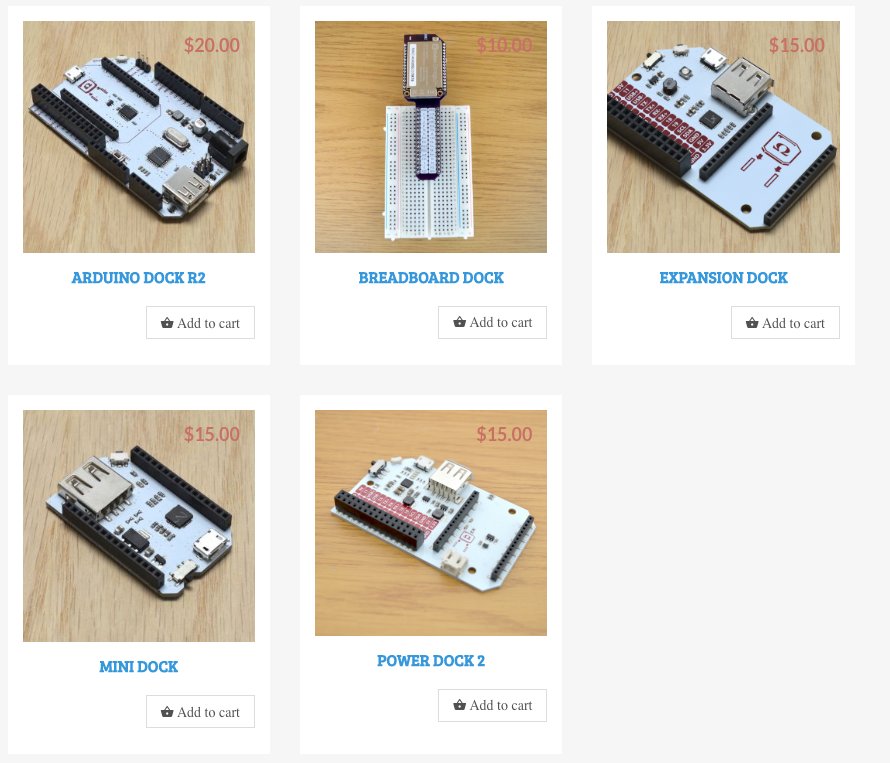
Виды док-станций
Кроме док-станций, для Omega существуют различные стандартные модули: BLE-модуль, модуль для подключения Ethernet, GPS-модуль, модуль OLED-дисплея. Есть и различные шилды: для работы с RFID-метками, для управления реле и сервоприводами.
Начинаем работу
Очень много примеров работы с этой платой уже рассмотрено на русскоязычном форуме, поэтому я только пробегусь по основным пунктам настройки, а затем мы приступим уже к более-менее реальным проектам.
Вставляем плату в шилд, подключаем питание — и поехали!
Если питание благополучно подается, то в списке доступных Wi-Fi-сетей мы вскоре увидим сеть с названием Omega-XXXX, где вместо XXXX будет кусочек MAC-адреса (кстати, пароль стандартный — 12345678). Подключаемся к этой сети и с помощью любого браузера заходим по адресу 192.168.3.1, а дальше, следуя любезным инструкциям разработчиков платы, выполняем первичную настройку: подключаем плату к своему Wi-Fi, чтобы не переключаться между сетями, регистрируемся в облаке и устанавливаем консоль. Логин и пароль по умолчанию — root и onioneer соответственно.
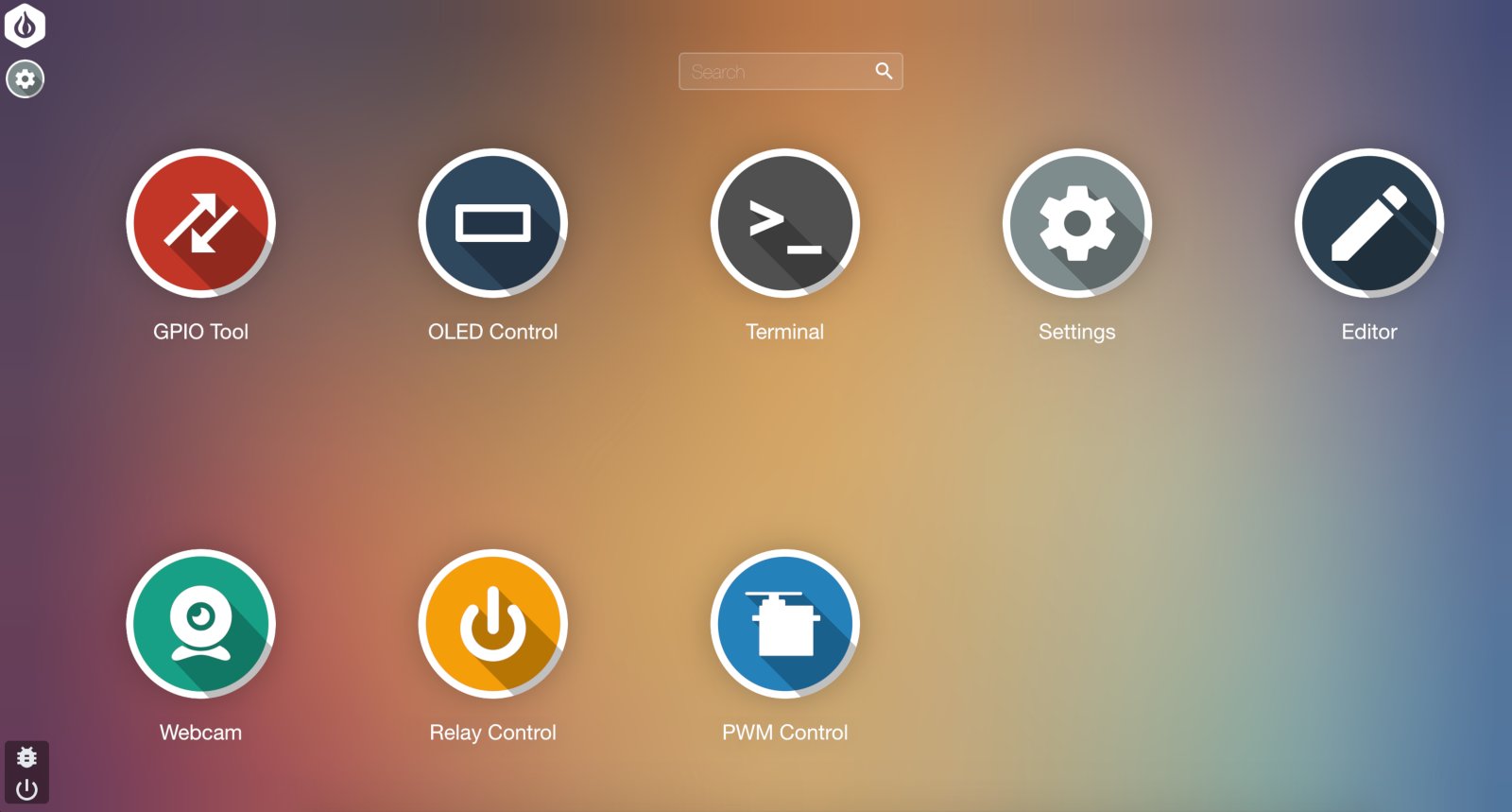
Панель управления (консоль) Omega 2
После завершения настройки мы сможем попасть в панель управления Omega. Почему-то она называется консолью, но от привычного нам интерфейса командной строки она довольно далека :). На самом деле больше всего эта панель управления напоминает, по крайней мере мне, Launchpad на macOS. Давай попробуем разобраться, зачем нужна каждая из утилит.
Продолжение доступно только участникам
Членство в сообществе в течение указанного срока откроет тебе доступ ко ВСЕМ материалам «Хакера», позволит скачивать выпуски в PDF, отключит рекламу на сайте и увеличит личную накопительную скидку! Подробнее

У вас есть старый запылившийся компьютер, USB-флеш накопитель откровенно малой емкости, по меркам сегодняшнего дня? Вы можете повторно вдохнуть жизни в оба эти устройства, установив на них суперкомпактную операционную систему Linux.
Вот восемь самых маленьких дистрибутивов Linux, которые почти не нуждаются в пространстве!
Для начала: как создать загрузочные USB-накопители
Rufus
Etcher
Пользователи Linux и macOS должны использовать Etcher, инструмент для записи USB с открытым исходным кодом. Как и Rufus, Etcher крошечный, очень быстрый и поставляется с отличным графическим интерфейсом, который делает инструмент невероятно простым в использовании. У Etcher не так много настроек, но он работает в подавляющем большинстве случаев. Пользователи Windows, которые считают Rufus запутанным, могут также использовать Etcher.
Теперь о крошечных дистрибутивах Linux.
1. ArchBang

ArchBang работает на машинах, совместимых с i686 или X86_64, использует 700 МБ дискового пространства и требует всего 256 МБ памяти.
Вы можете использовать ArchBang как полнофункциональную настольную операционную систему или как переносную операционную систему. Это быстро, стабильно и всегда актуально.
2. Tiny Core Linux

Установка Tiny Core Linux «TinyCore» занимает минуту и 16 МБ, включая базовый дистрибутив и приличный графический интерфейс. Для базовой установки требуется как минимум 46 МБ ОЗУ, но вам потребуется немного больше, если вы хотите запускать дополнительные приложения и другое программное обеспечение. Обратите внимание, что для подключения к интернету с TinyCore вам потребуется кабель Ethernet, так как в нем нет встроенной беспроводной поддержки.
Лучшим вариантом для большинства людей является установка «CorePlus», размер которой составляет 106 МБ. CorePlus имеет беспроводную поддержку, поддержку неамериканских клавиатур, а также инструменты для установки альтернативных оконных менеджеров и другие удобные инструменты настройки.
3. Elive
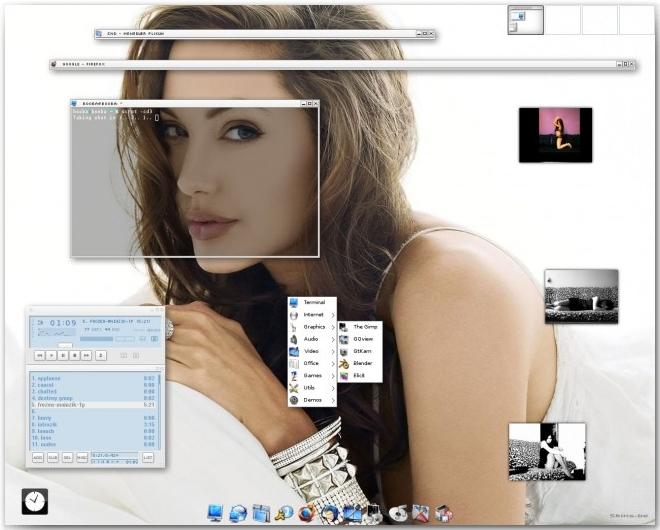
«Elive не создан для новичков. Elive не создан для опытных людей. Elive не предназначен для предприятий или личного пользователя. Elive это искусство. Это просто для людей, которые ценят это и хотят использовать это. Не стесняйтесь пробовать Elive, потому что только вы сами решаете, чего вы хотите в этом мире!»
Заявление от команды разработчиков Elive.
Вы не можете напрямую скачать Elive. Разработчик, по понятным причинам, просит небольшое пожертвование, чтобы загрузить дистрибутив мгновенно. В противном случае, вы должны зайти на сайт, ввести свой адрес электронной почты и подождать четыре часа.
Пользователи Windows должны использовать USBWriter для создания загрузочной флешки Elive. Разработчик Elive заявляет, что другие программы вносят непреднамеренные изменения в ISO во время процесса записи. Пользователи MacOS и Linux могут продолжать использовать Etcher.
Загрузить: Elive 3.0 Stable (пожертвования или бесплатно)

4. Porteus

Porteus работает на любом процессоре Intel, AMD или VIA x86/64, требуя всего 512 МБ дискового пространства и 256 МБ памяти. Жесткий диск не требуется, так как он может работать со съемных носителей. Если вы используете Porteus на съемном носителе, вы можете воспользоваться его режимом «Настойчивый», который сохраняет данные непосредственно на устройстве хранения.
Он доступен как в 32-битном (идеально подходит для старых ПК), так и в 64-битном. Вы можете загрузить версию Porteus для Cinnamon, KDE, MATE или Xfce.
5. Puppy Linux
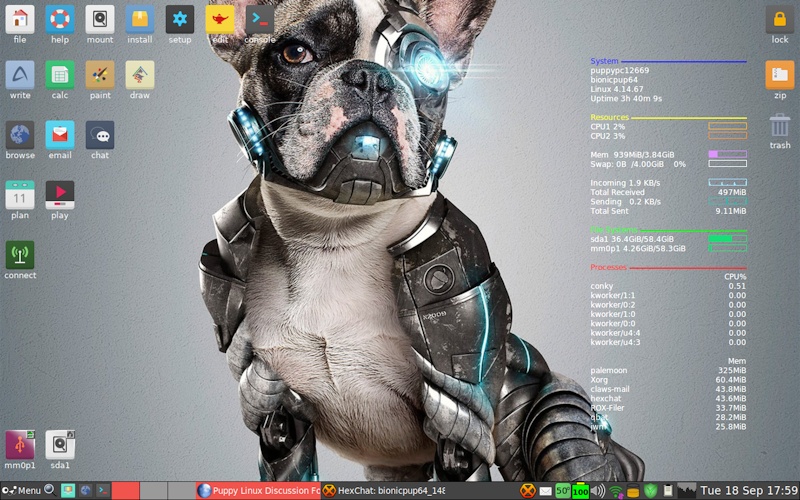
Посмотрите на изображение ниже, чтобы увидеть различные пути Puppy Linux в официальном семейном древе Puppy Linux.

На момент написания статьи существует четыре официальных дистрибутива Puppy Linux. Все требуют 300 МБ или меньше места на жестком диске, но имеют различные требования к процессору и оперативной памяти.
Чтобы узнать больше и выбрать правильную версию, перейдите на официальную страницу загрузки дистрибутива Puppy Linux.
6. SliTaz

Минимальные требования SliTaz включают в себя Intel-совместимый процессор i486 или x86, дисковое пространство не менее 80 МБ и 192 МБ ОЗУ (однако в зависимости от используемой версии SliTaz эта величина может упасть до 16 МБ).
Загрузить: Универсальная версия SliTaz (бесплатно)
7. wattOS
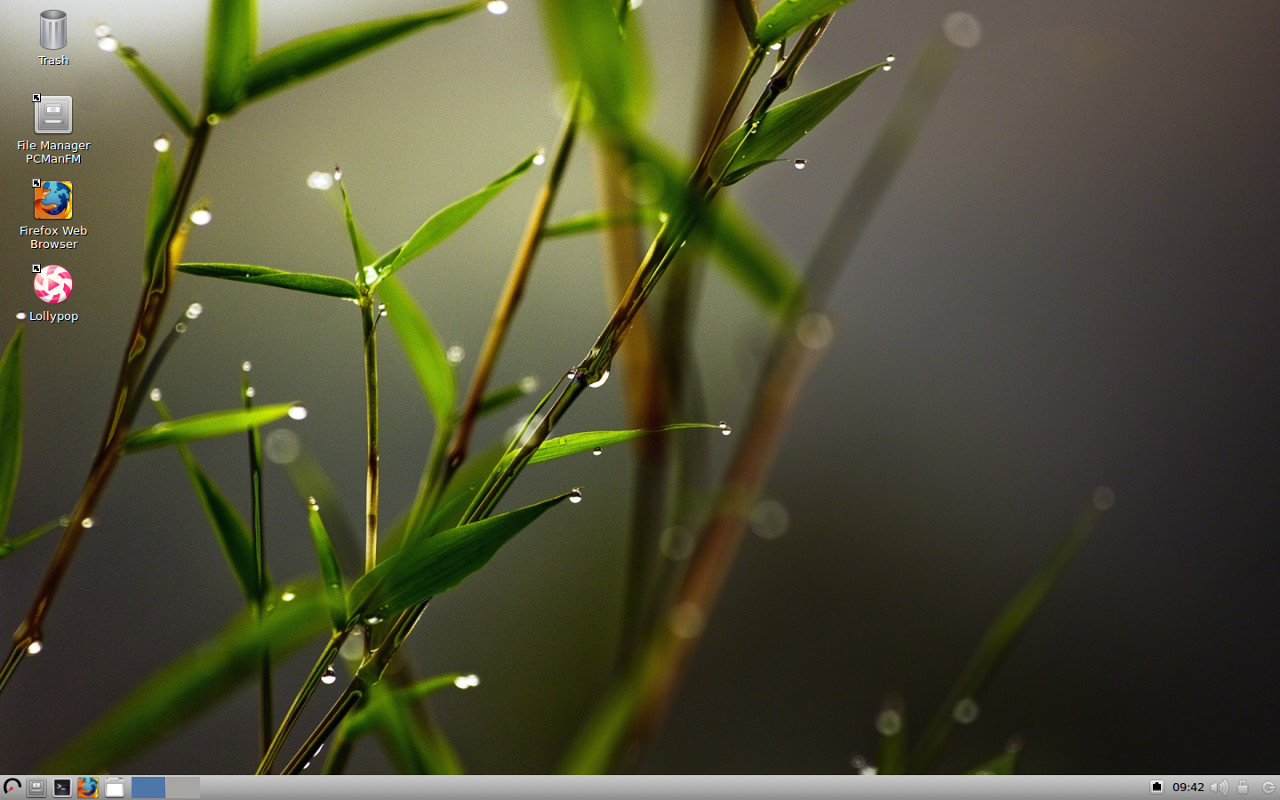
Минимальные требования к оборудованию включают процессор Intel или AMD, 700 МБ дискового пространства и 192 МБ для версии «Microwatt» wattOS. Версия wattOS LXDE использует немного больше оперативной памяти, но имеет значительно больше опций настройки.
Однако, издание Microwatt чрезвычайно легкое. Оно основано на оконном менеджере i3, предлагая низкие требования к ресурсам и упрощенный дизайн.
Загрузить: wattOS Microwatt edition 32-bit | 64-bit
Загрузить: wattOS LXDE edition 32-bit | 64-bit
8. Bodhi Linux

Минимальные спецификации Bodhi Linux требуют 500 МГц процессора, не менее 128 МБ ОЗУ и 4 ГБ дискового пространства.
Загрузить: Bodhi Linux Standard для x86_64 | Bodhi Linux AppPack для x86_64 | Bodhi Linux Legacy для x86_64
Восстановите старое оборудование с помощью небольшого дистрибутива Linux
- ArchBang
- Tiny Core Linux
- Elive
- Porteus
- Puppy Linux
- SliTaz
- WattOS
- Bodhi Linux
Кроме того, эти дистрибутивы Linux позволят им просматривать веб-страницы, смотреть и слушать мультимедиа, проверять электронную почту и создавать простые документы.
Читайте также:

